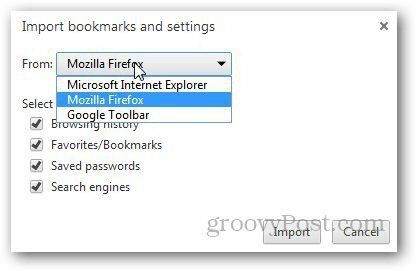Kaip perkelti žymes iš „Firefox“ į „Google Chrome“
"Mozilla „Google“ Chromas „Firefox“ / / March 17, 2020
Daugeliui žmonių tai erzina, kai jie turi perkelti žymes iš vienos naršyklės į kitą. Jei neseniai perėjote prie „Google Chrome“ iš „Firefox“ ir norite perkelti žymes, atlikite toliau nurodytus veiksmus.
Daugeliui žmonių tai erzina, kai jie turi perkelti žymes iš vienos naršyklės į kitą. Jei neseniai perėjote prie „Google Chrome“ iš „Firefox“ ir norite perkelti žymes, atlikite toliau nurodytus veiksmus.
Vienas iš būdų jas perjungti yra eksportuoti „Firefox“ žymes, tada importuoti jas į „Chrome“. Atidarykite „Mozilla Firefox“, spustelėkite „Firefox“ meniu ir eikite į Žymos >> Rodyti visas žymes. Arba naudokite sparčiuosius klavišus arba „Ctrl“ + „Shift“ + B.
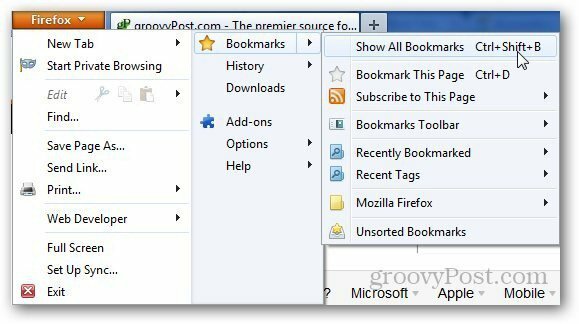
Spustelėkite Importuoti ir kurti atsarginę kopiją ir pasirinkite Eksportuoti žymes į HTML.
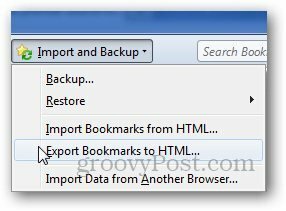
Pasirinkite vietą, kurioje norite išsaugoti savo žymų failą.
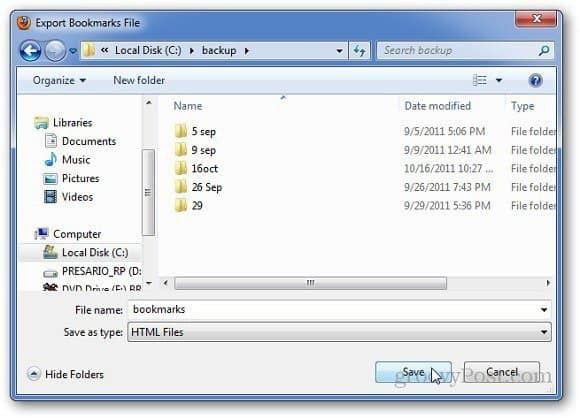
Atidarykite „Google Chrome“, spustelėkite veržliarakčio piktogramą, pasirinkite Žymos ir spustelėkite Žymų tvarkyklę. Arba paspauskite „Ctrl“ + „Shift“ + O.
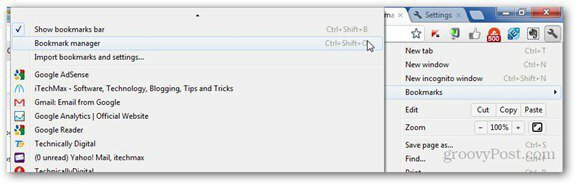
Spustelėkite mygtuką Tvarkyti ir pasirinkite Importuoti žymes iš HTML failo.
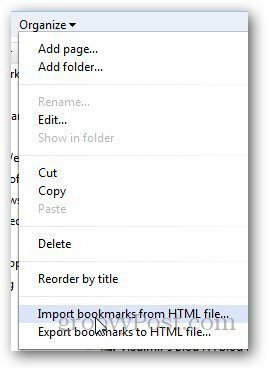
Naršykite eksportuotų ir išsaugotų „Firefox“ žymių failo vietą. Spustelėkite Atidaryti.
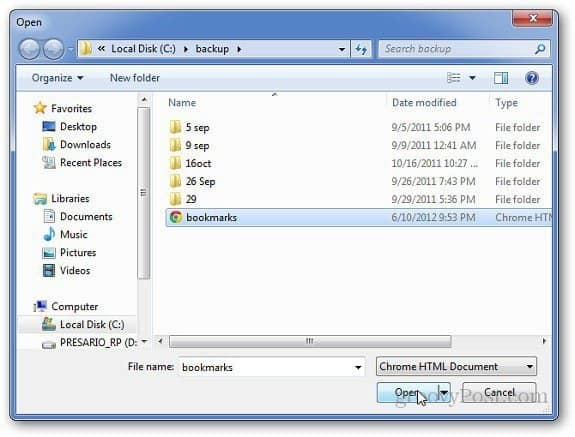
Visos žymės dabar išsaugotos „Google Chrome“. Eik į Veržliarakčio meniu >> žymės >> importuota norėdami rasti importuotas žymes.
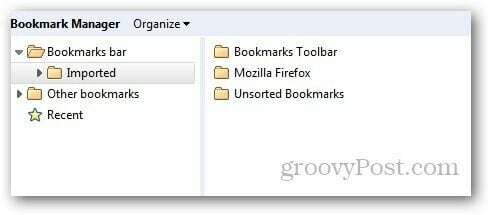
Naujausia „Google Chrome“ versija palengvina žymių ir kitų duomenų perkėlimą. Tai leidžia automatiškai perkelti naršymo istoriją, išsaugotus slaptažodžius, žymes ir kitus naršyklės duomenis. Norėdami tai padaryti, spustelėkite veržliarakčio piktogramą, tada - Nustatymai.
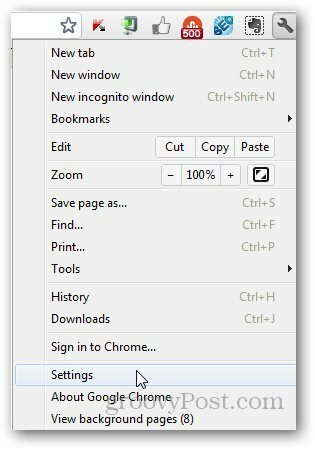
Skiltyje Vartotojai spustelėkite Importuoti žymes ir parametrus.
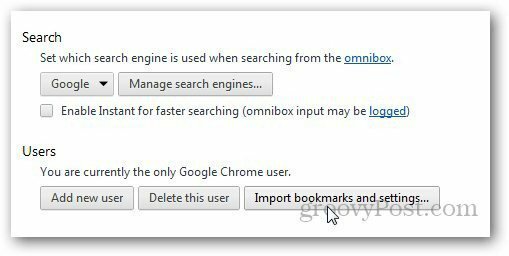
Pasirinkite naršyklę, iš kurios norite importuoti naršyklės duomenis, ir spustelėkite Importuoti. Viskas.